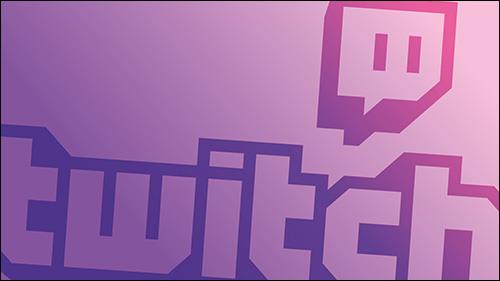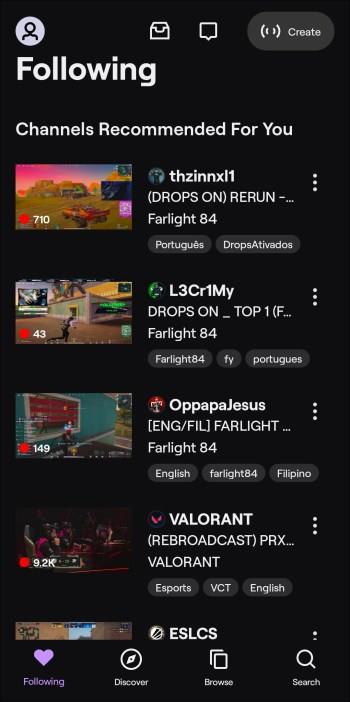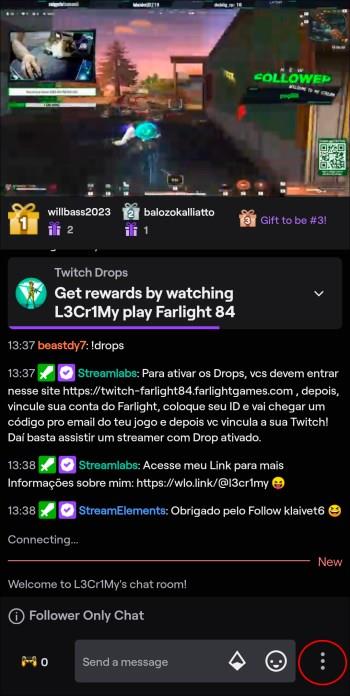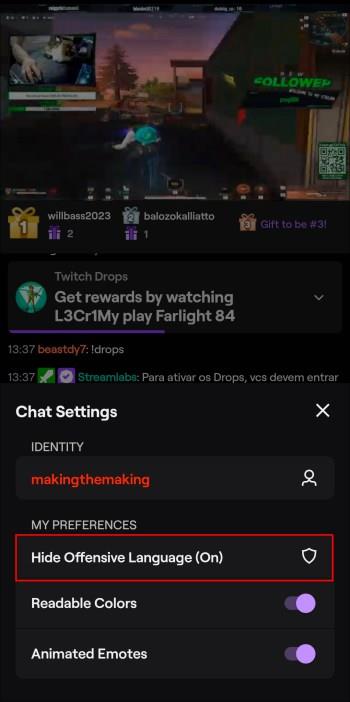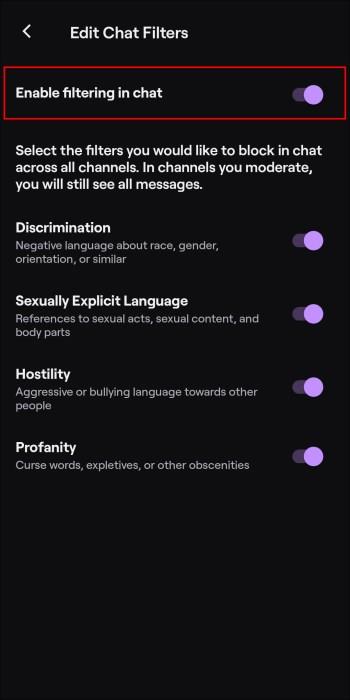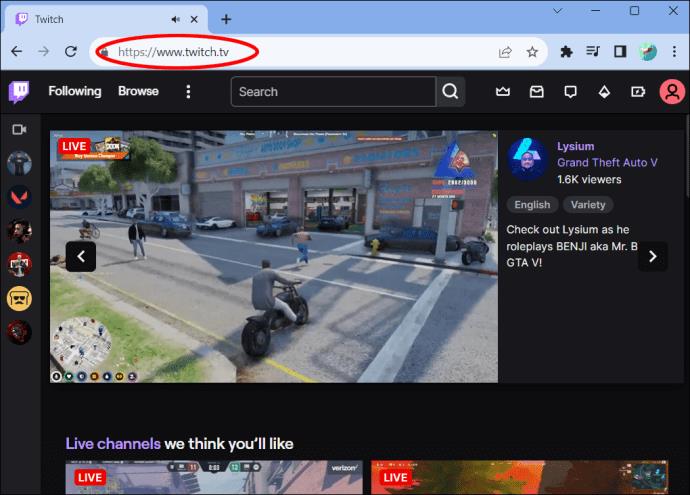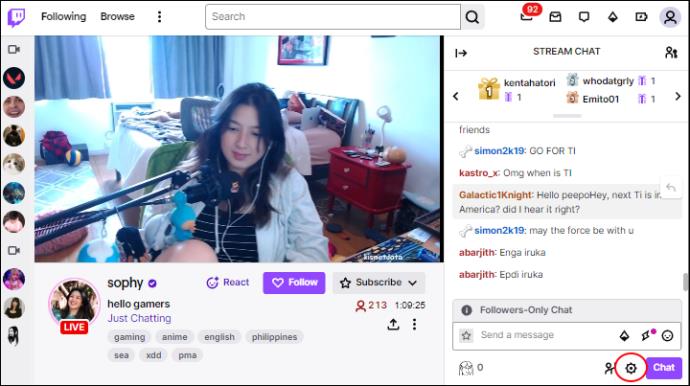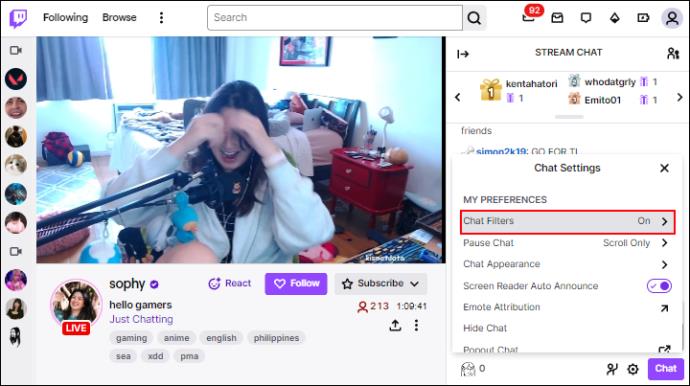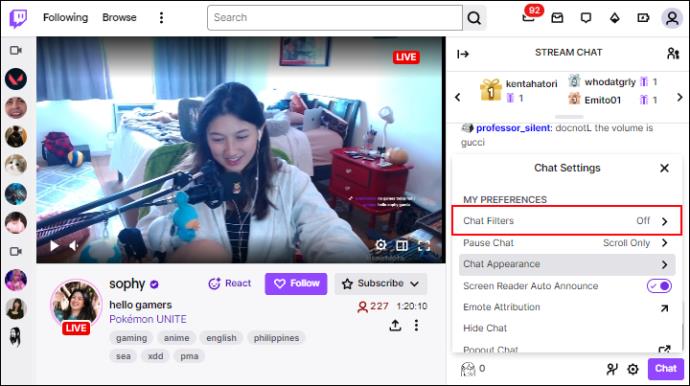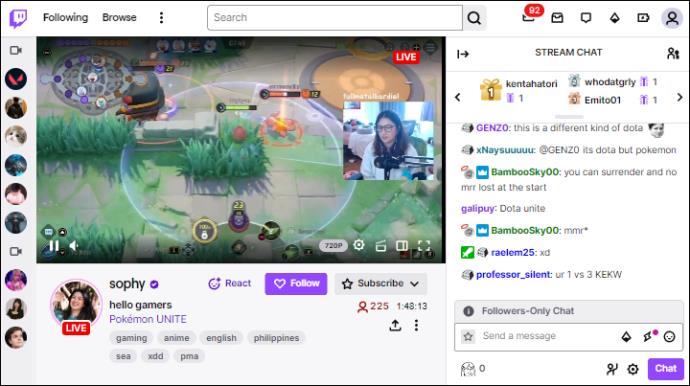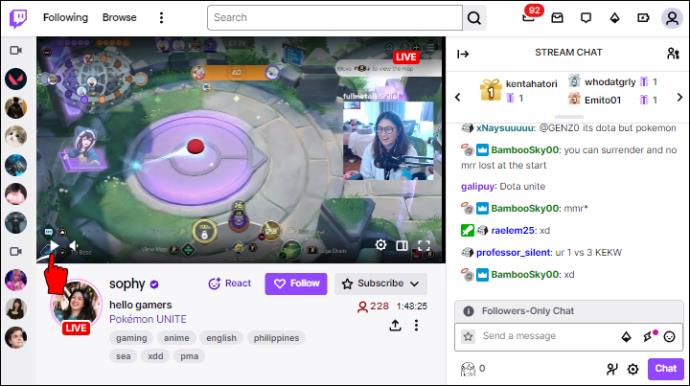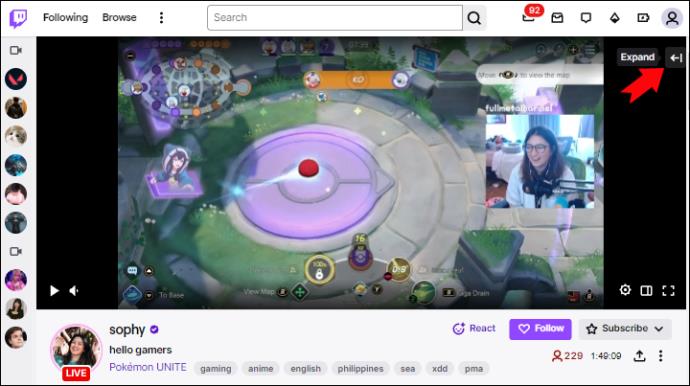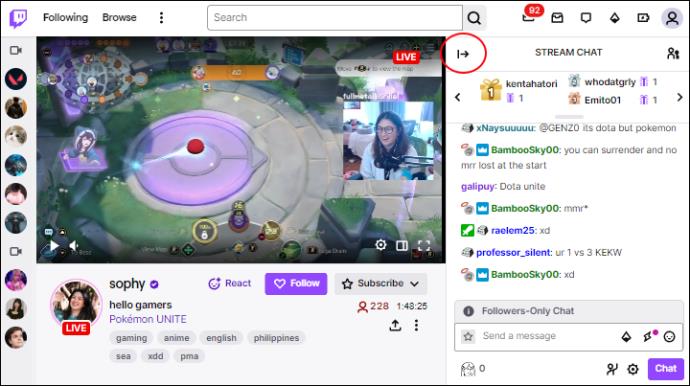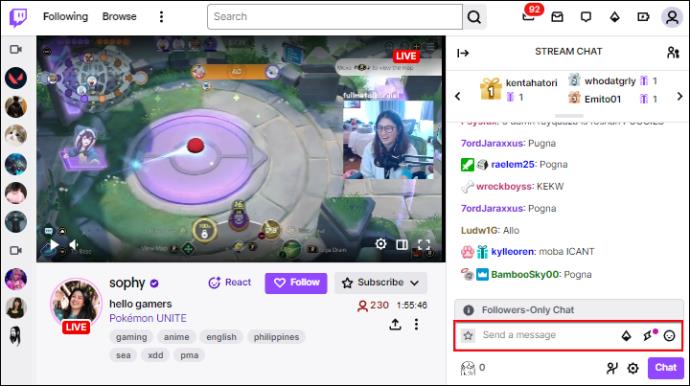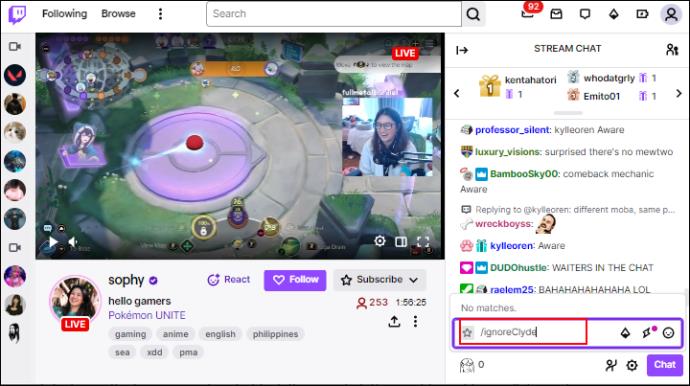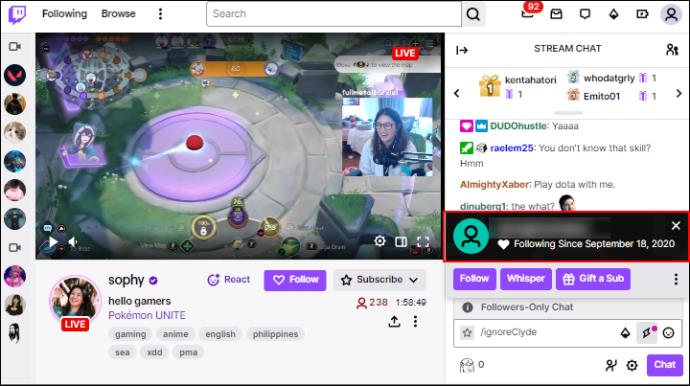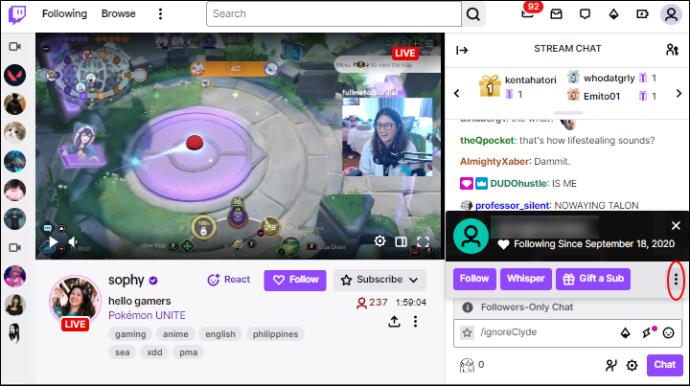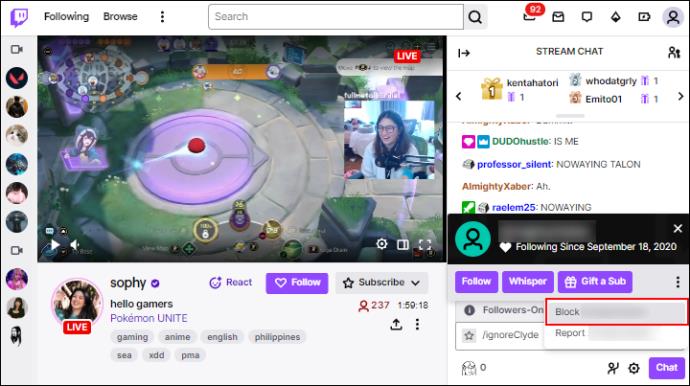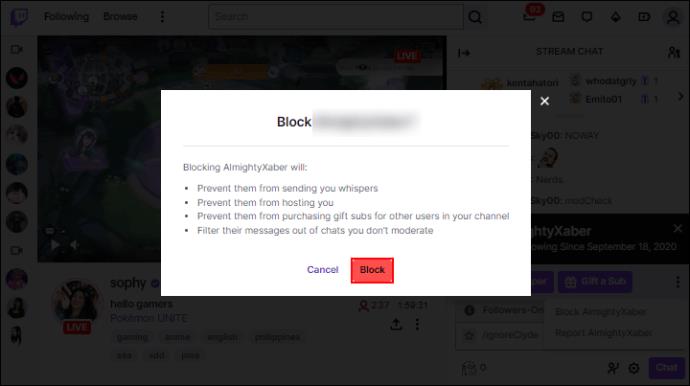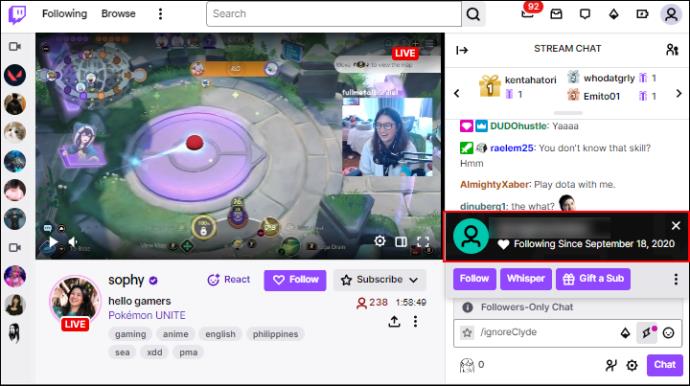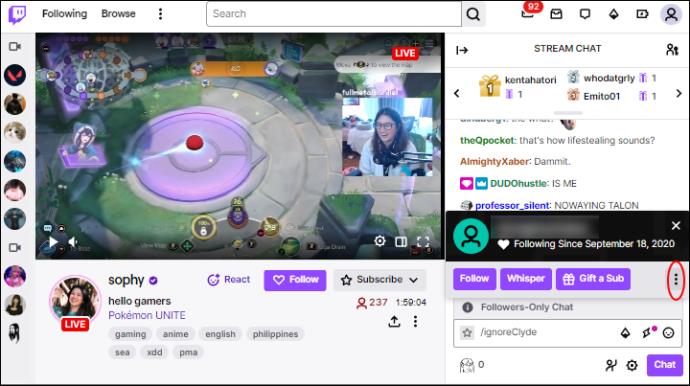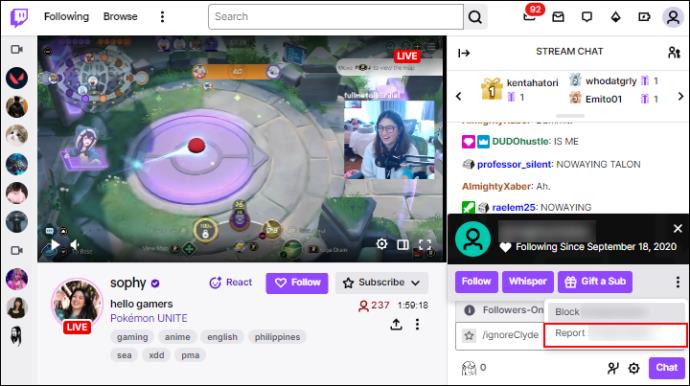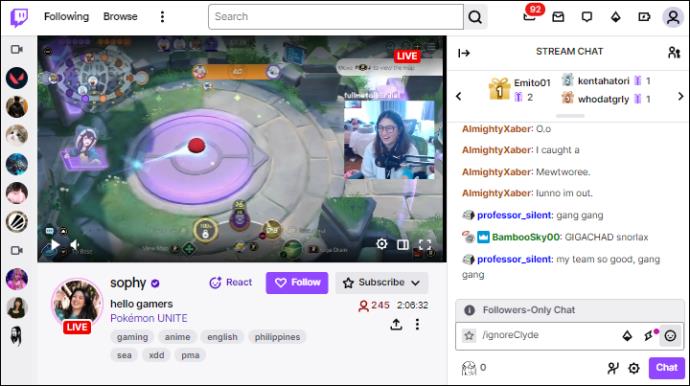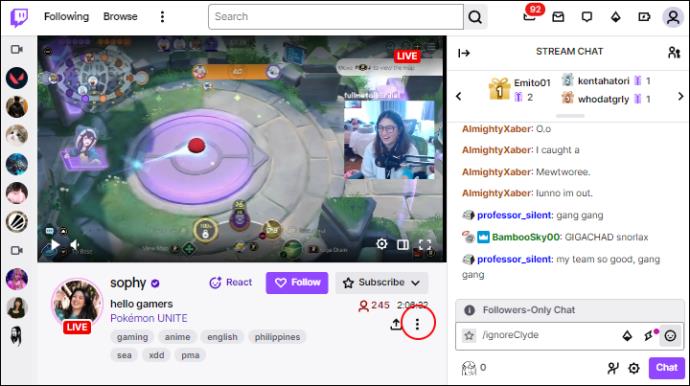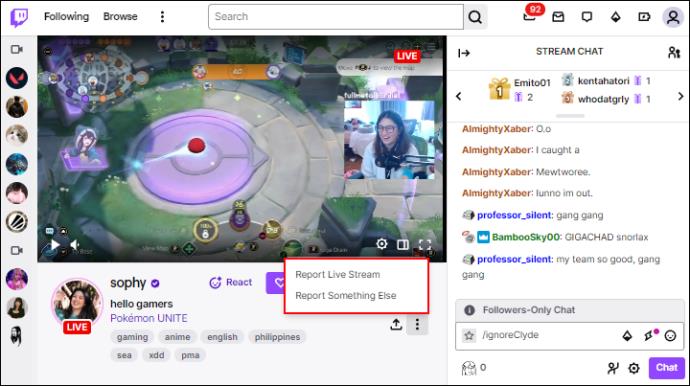Odkazy na zařízení
Platforma Twitch má možnost vás ochránit před škodlivým, urážlivým a urážlivým jazykem v chatu. Pro mladší uživatele je vhodné mít povolenou možnost „Filtr chatu“, ale někteří chtějí v chatu vidět vše. Proto je užitečné vědět, jak toto nastavení upravit.
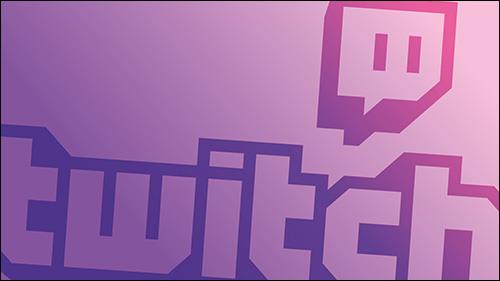
Zapnutí a vypnutí možnosti „Filtr chatu“ je jednoduché, pokud jen sledujete něčí stream. Tato možnost však není dostupná na vašem kanálu nebo pokud jste moderátor.
Čtěte dále a dozvíte se vše, co potřebujete vědět o úpravě možnosti „Filtr chatu“ na Twitchi.
Deaktivace filtru chatu na Twitchi
Pro každý stream na Twitchi můžete vypnout „Filtr chatu“, včetně možností „Diskriminace“, „Sexuálně explicitní jazyk“, „Nepřátelství“ a „Vulgární výrazy“. Když přistoupíte k této možnosti, uvidíte poznámku, že budete používat blokové filtry napříč kanály platformy.
Jak zakázat filtry na mobilních zařízeních
Pokud máte na svém zařízení Android nebo iOS aplikaci Twitch, můžete tuto funkci deaktivovat a vidět každou urážku a špatné slovo v chatu:
- Otevřete aplikaci Twitch a přihlaste se.
- Klikněte na stream, u kterého chcete tuto možnost zakázat.
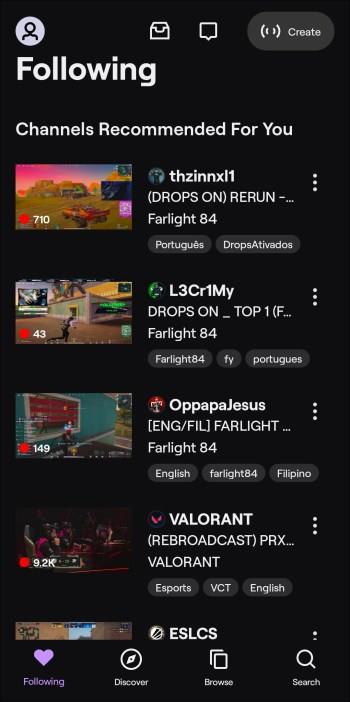
- Vyberte tři svislé tečky ve spodní části okna chatu.
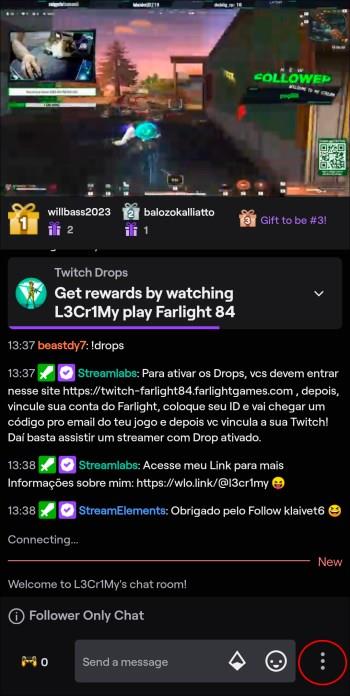
- V „Nastavení chatu“ klepněte na „Skrýt urážlivý jazyk“.
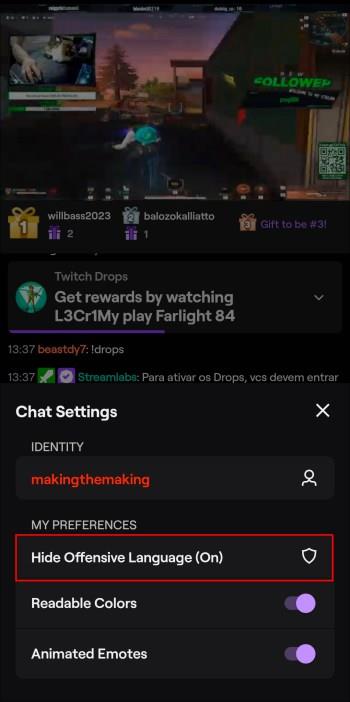
- Přesunutím přepínače vypněte filtr v možnosti „Povolit filtrování v chatu“.
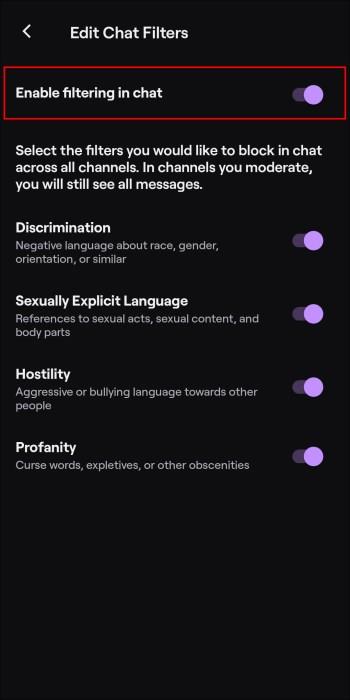
Když vypnete možnost „Povolit filtrování v chatu“, všechny dílčí možnosti v tomto nastavení se automaticky vypnou. Nemůžete je zapnout samostatně, dokud znovu nepovolíte filtrování.
Jak zakázat filtry na PC
Pokud dáváte přednost sledování streamů Twitch na vašem počítači, můžete takto vypnout možnost „Chat Filter“:
- Otevřete Twitch v libovolném prohlížeči.
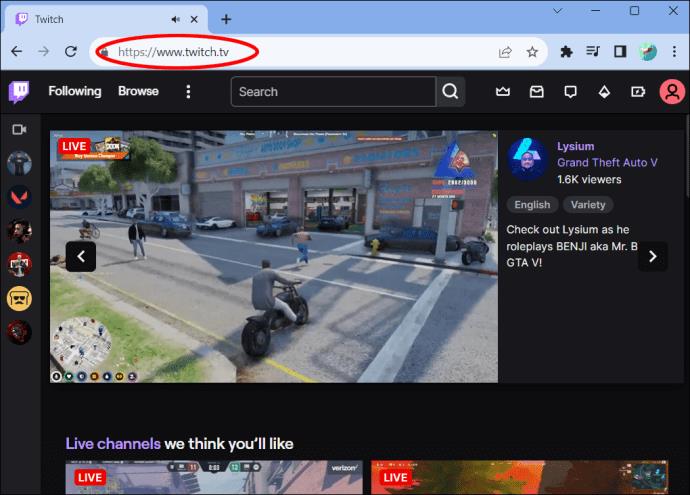
- Klikněte na stream, který chcete sledovat.
- Klepněte na ikonu nastavení pod chatovacím polem.
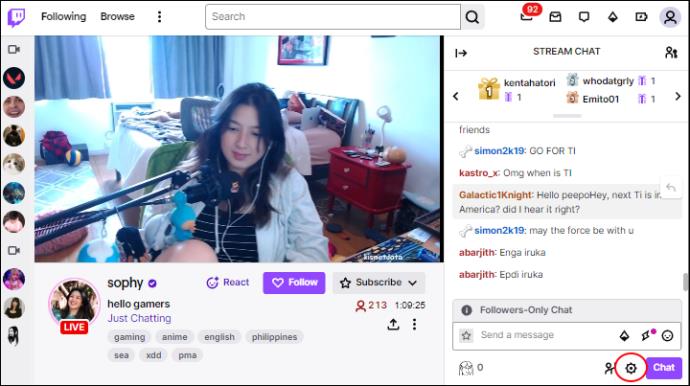
- V „Nastavení chatu“ můžete vidět „Moje předvolby“. Najděte možnost „Filtry chatu“ a klikněte na ni.
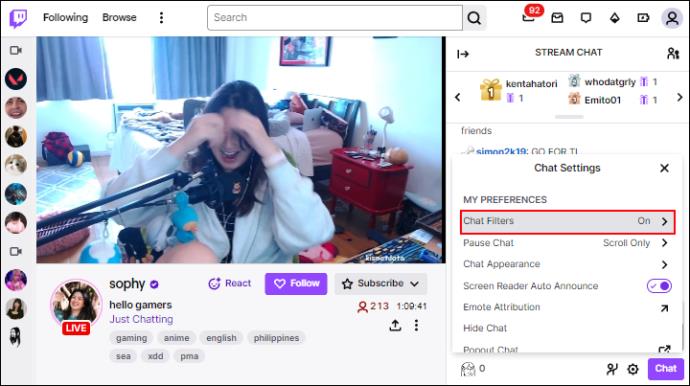
- Přesuňte přepínač v části „Povolit filtrování v chatu“ a vypněte jej.
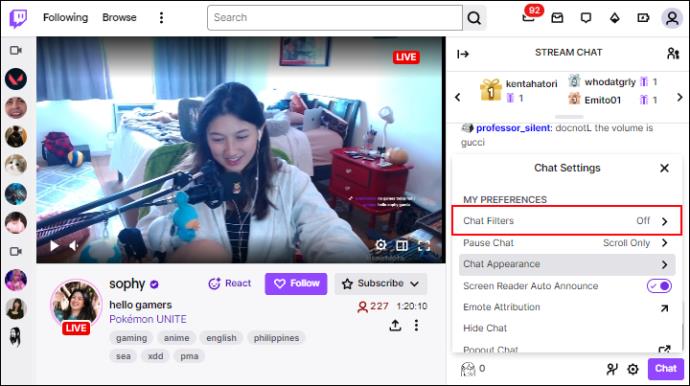
Tím vypnete všechny ostatní možnosti v této kategorii. Pokud nechcete deaktivovat všechny možnosti, můžete konkrétní z nich vypnout. Aby to fungovalo, musíte mít zapnutou možnost „Povolit filtrování v chatu“. Poté můžete vypnout filtry „Vulgární výrazy“ nebo „Diskriminace“, aniž byste vypnuli například „Nepřátelství“.
Jak skrýt nebo rozbalit chat
Pokud vypnete chat ve streamu, nebudete moci najít nastavení chatu, dokud jej znovu nezapnete. Takto můžete chat znovu zobrazit:
- Otevřete jakýkoli stream na Twitchi.
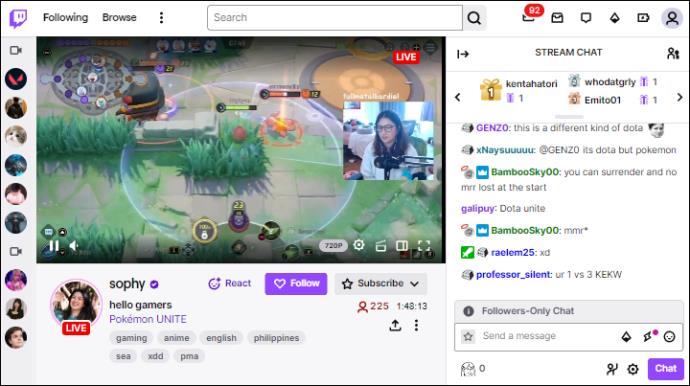
- Klikněte na obrazovku, pozastavte ji nebo najeďte myší.
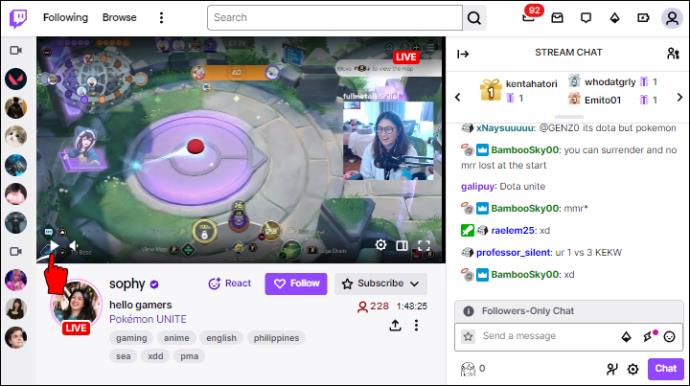
- Klepnutím na možnost „Rozbalit“ v pravém horním rohu obrazovky (ikona šipky) zobrazíte chat.
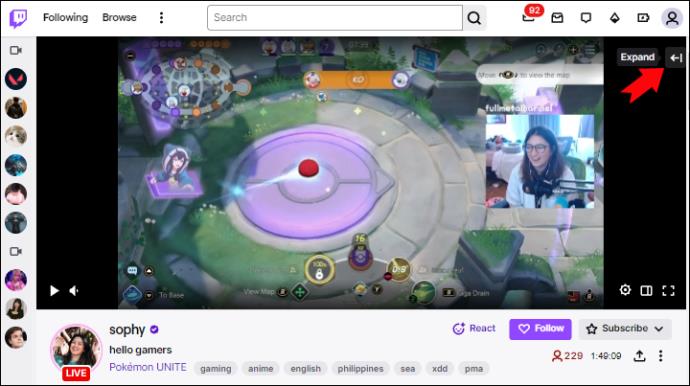
- Chat můžete skrýt opětovným kliknutím na šipku (v opačném směru).
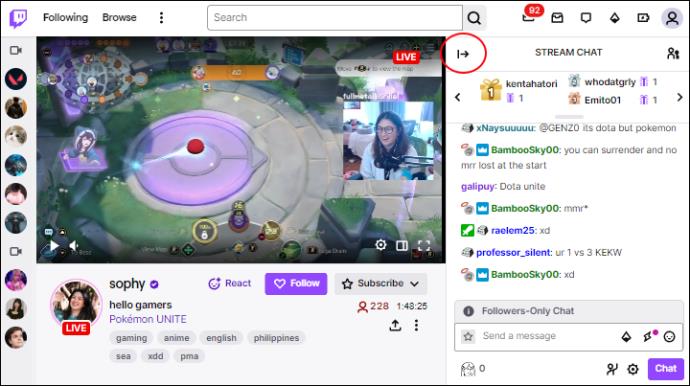
Vysvětlení možností filtru chatu
Každá možnost filtrování na Twitchi bude blokovat různé věci, když je povolena. Nastavení můžete upravit podle toho, co chcete blokovat.
- Diskriminace – Vypnutí Twitch filtrů vám umožní vidět negativní komentáře o něčím pohlaví nebo rase.
- Sexuálně explicitní jazyk – Pokud tento filtr vypnete, můžete vidět sexuální zprávy, kontext a komentáře o částech těla někoho jiného.
- Nepřátelství – do této kategorie patří šikana někoho na chatu.
- Vulgární výrazy – nadávky, obscénnosti a podobný obsah je viditelný s vypnutými filtry.
Řešení obtěžování na chatu
Pokud se rozhodnete vypnout možnost „Filtr chatu“, budete vystaveni šikaně a urážlivému výrazu. Jednoduchým řešením je povolit filtry. Když vás někdo na Twitchi obtěžuje, lze však provést i jiná měření.
Ignorovat možnost
Když vás někdo obtěžuje nebo zneužívá v chatu nebo vám posílá spam se zprávami v „Whispers“, můžete použít funkci „Ignorovat“. Už nebudete dostávat žádná oznámení a nebudou se vám zobrazovat. Použití možnosti „Ignorovat“ v chatu bude fungovat také pro „Šeptání“, takže to nemusíte dělat dvakrát.
Chcete-li někoho ignorovat, postupujte takto:
- Klikněte na pole chatu.
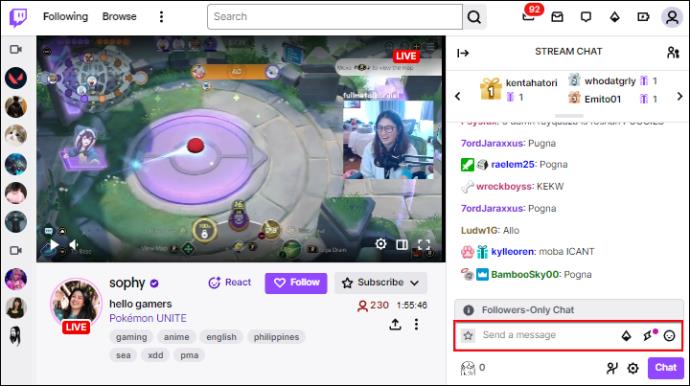
- Zadejte „/ignore (uživatelské jméno)“ bez závorek.
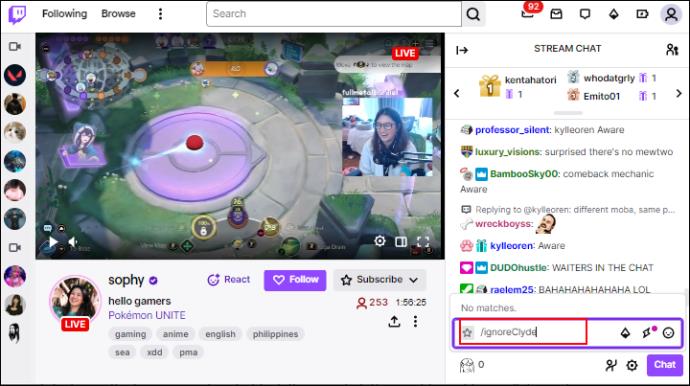
Budete vědět, zda je jiná osoba ignorována, protože se na obrazovce objeví upozornění. Kromě toho tato možnost funguje, pokud chatujete na kanálu někoho jiného. Ale nemůžete použít „Ignorovat“, pokud jste moderátor.
Možnost blokování
Dalším způsobem, jak jednat s urážlivými lidmi, je zablokovat je v chatu. Možná budete muset posouvat stránku, pokud lidé chat spamují a zprávy přicházejí rychle, ale takto můžete někoho zablokovat:
- Klepněte na uživatelské jméno urážlivé osoby v chatu.
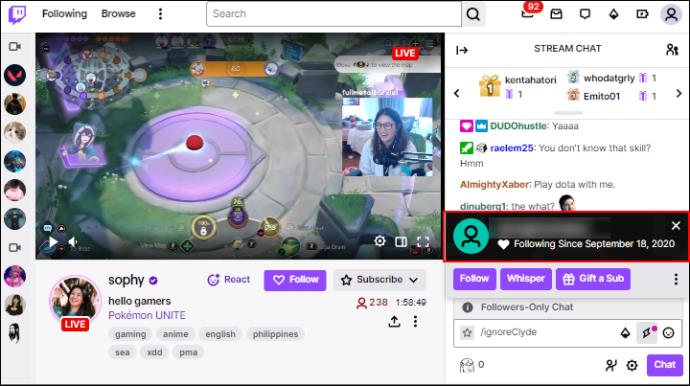
- Klikněte na tři svislé tečky.
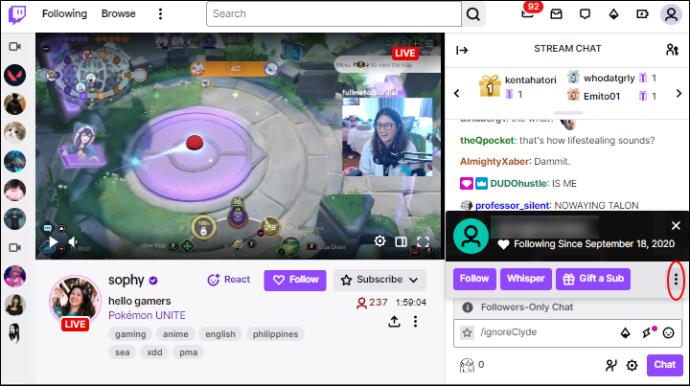
- Stiskněte "Blokovat (uživatelské jméno)."
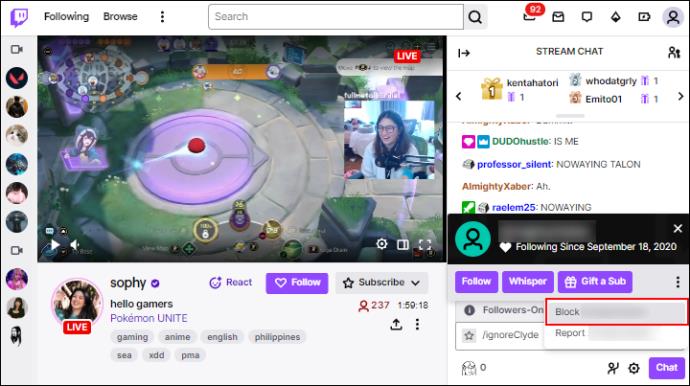
- Potvrďte opětovným klepnutím na „Blokovat“ ve vyskakovacím okně.
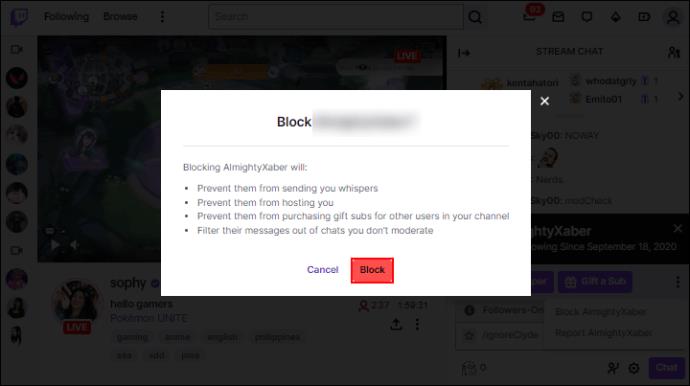
Poté, co někoho zablokujete, už vám tato osoba nebude moci posílat zprávy v chatu, „šeptat“ vám, posílat dárky, sledovat vás, odebírat váš kanál a filtrovat své zprávy.
Nahlášení zneužití
Pokud někdo porušuje pravidla Twitche a podmínky služby, můžete podat hlášení a dostat danou osobu zabanovanou. Někoho můžete nahlásit za obtěžování dvěma způsoby: prostřednictvím chatu nebo kanálu. Pokud chcete někoho nahlásit na chatu:
- Klikněte na uživatelské jméno urážlivé osoby.
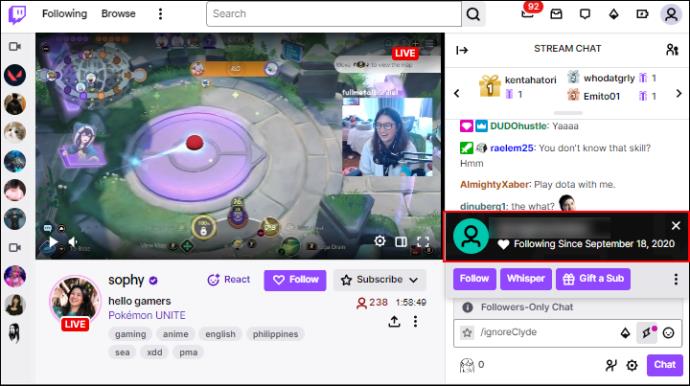
- Klepněte na tři svislé tečky.
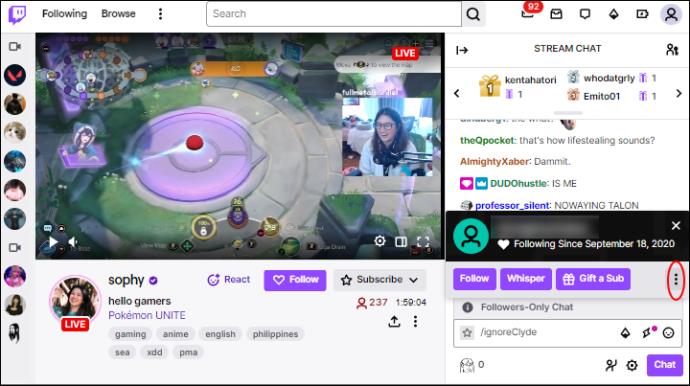
- Vyberte možnost „Nahlásit“.
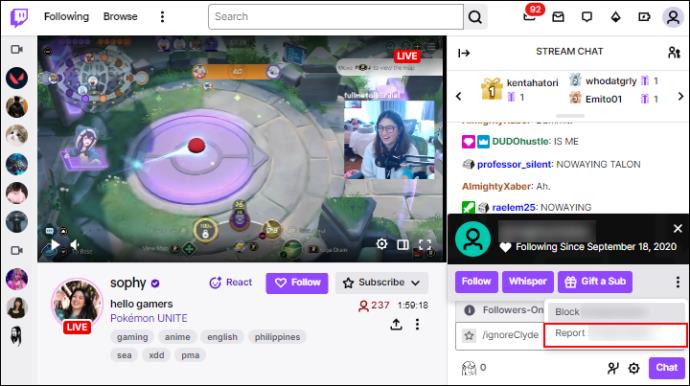
- Vyberte problém a postupujte podle pokynů na obrazovce.
Pokud zvolíte tuto možnost, nahlásíte osobu za zneužití chatu a zasílání urážlivých zpráv. Když kliknete na možnost „Nahlásit“, můžete vybrat důvod (násilí, krveprolití, šikana, spam, roboti, nahota, terorismus) nebo jej vyhledat, pokud problém nevysvětluje žádná z kategorií.
Můžete také odeslat zprávu ze samotného kanálu:
- Otevřete stream.
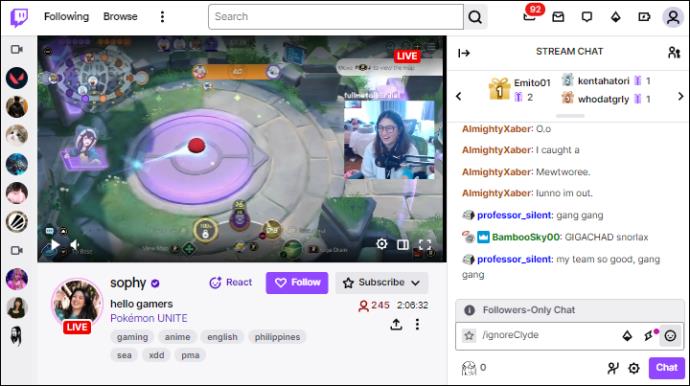
- Klikněte na tři svislé tečky pod tlačítkem „Přihlásit se k odběru“.
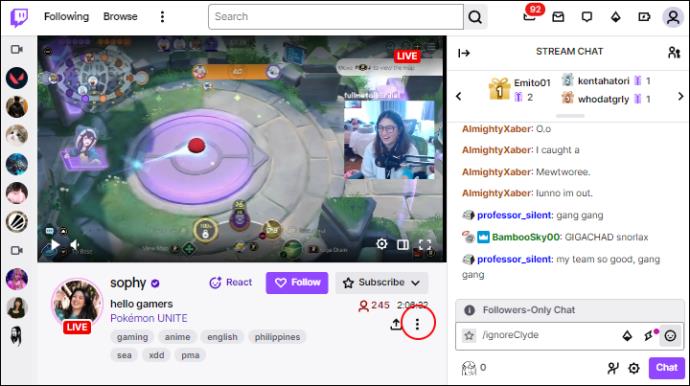
- Vyberte „Nahlásit živý přenos“ nebo „Nahlásit něco jiného“.
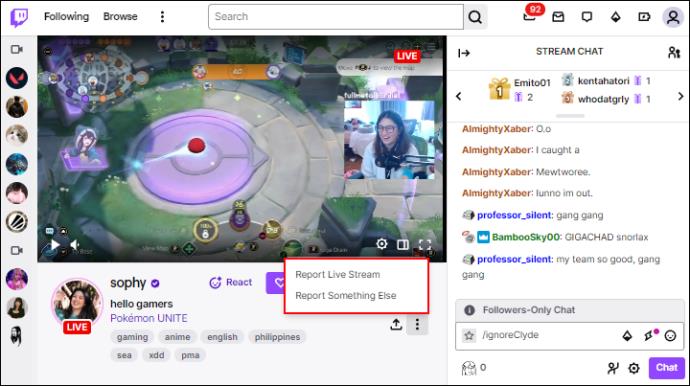
Pokud stream nahlásíte, musíte vybrat důvod nahlášení a podle dalších pokynů podrobně určit problém. Pokud však ve vyskakovacím okně zvolíte „Nahlásit něco jiného“, musíte vybrat, který aspekt streamovacího kanálu způsobuje problém. Ty mohou zahrnovat kategorie, jako je stream, zvýraznění, VOD, chat, „Whispers“ a uživatelské jméno.
Kromě toho se doporučuje nahlásit uživatele, kteří chat zneužívají, prostřednictvím skutečné diskuse, protože je snazší rozpoznat typ problému než pomocí možnosti „Nahlásit něco jiného“. Volba „Nahlásit něco jiného“ má krok navíc a měla by být použita pro různé problémy, se kterými se lidé na Twitchi setkávají.
Úprava nastavení chatu
Twitch je vynikající platforma pro sledování lidí, jak hrají hry a komunikují s ostatními na chatu. Někdy se však věci mohou zahřát. Mnoho toxických a zneužívajících lidí je ve videohrách a streamovacích platformách, jako je Twitch. Zatímco možnost „Filtr chatu“ je vynikajícím řešením, jak se vyhnout obtěžování, někdy chcete jen vidět, co si ostatní uživatelé posílali.
Jak často vidíte urážlivé zprávy na chatu Twitch? Máte zapnutou nebo vypnutou možnost „Filtr chatu“? Dejte nám vědět v sekci komentářů níže.